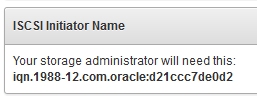16 ストレージの拡張
Oracle AVDFでは最初に割り当てた領域よりも多くの領域が必要になった場合に、ファイル・システム用および収集データ用のストレージを拡張できます。
16.1 ファイル・システム・ストレージの拡張
Oracle AVDFでは最初に割り当てた領域よりも多くの領域が必要になった場合に、ファイル・システム用のストレージを拡張できます。
16.1.1 ストレージの拡張について
ボリューム・グループ内に領域を割り当てて、ファイル・システムのストレージを拡張できます。物理ストレージを追加して、ボリューム・グループのストレージを拡張できます。
ストレージの拡張には、次のオプションを選択できます:
-
Oracle AVDFフォルダの領域が不足している場合は、ファイル・システムを保持する論理ボリュームに追加の領域を割当てできます。
Oracle AVDFは、ボリューム・グループ内に少量の領域を確保するため、より多くの領域が必要になるファイル・システムには、その領域を割り当てることができます。領域の要件はワークロードに依存するため、ニーズを評価して、必要なときに必要な場所に追加の領域を割り当てることができます。
- ボリューム・グループ自体により多くの領域が必要になった場合は、ソリッド・ステート・ドライブ(SSD)の追加やストレージ・エリア・ネットワーク(SAN)リポジトリからの領域の割当てなどで物理ストレージを追加できます。
16.1.2 ファイル・システム用の論理ボリューム容量の拡大
Oracle AVDFファイル・システムの領域が不足している場合は、ファイル・システムを保持する論理ボリュームに追加の領域を割当てできます。
lvextendコマンドを使用して、論理ボリュームの容量を増やします。vg_rootボリューム・グループには、通常、この目的のための未割当ての領域があります。
-
SSHを使用してアプライアンスにログインし、
rootユーザーに切り替えます。「SSHを使用したOracle AVDFアプライアンスへのログイン」を参照してください。
-
vgsを実行して、ボリューム・グループの空き領域を確認します。たとえば:/usr/sbin/vgs VG #PV #LV #SN Attr VSize VFree vg_root 1 13 0 wz--n- 149.84G 10.72Gボリューム・グループ情報の詳細は、
vgdisplayを実行してください。 -
論理ボリュームの容量を増やします。
たとえば、次のコマンドは、
VG_ROOTボリューム・グループから/tmpフォルダに2GBを追加します:/usr/sbin/lvextend -r -L+2G /dev/mapper/vg_root-lv_tmp
関連トピック
16.1.3 ボリューム・グループへのディスクの追加
vg_rootボリューム・グループに、パッチ適用やアップグレードなどの目的でより多くの領域が必要になった場合は、ディスクを追加することで新しいディスクにボリューム・グループを拡張できます。
注意:
ボリューム・グループに追加する物理デバイスごとに、単一障害点を追加することになります。ただし、物理デバイスがSANや仮想環境などの同じバックエンド・ストレージでホストされている場合を除きます。このドキュメントでは、ボリューム・グループを回復可能にする方法については説明していません。RAIDによってボリューム・グループを回復可能にする方法の詳細は、「Oracle LinuxでのRAID論理ボリュームの構成」を参照してください-
SSHを使用してアプライアンスにログインし、
rootユーザーに切り替えます。「SSHを使用したOracle AVDFアプライアンスへのログイン」を参照してください。
-
vgsを実行して、ボリューム・グループの空き領域を確認します。たとえば:/usr/sbin/vgs VG #PV #LV #SN Attr VSize VFree vg_root 1 13 0 wz--n- 149.84G 10.72G -
lsblkを実行して、使用可能なすべてのハード・ディスクのリストを表示します。たとえば:lsblk NAME MAJ:MIN RM SIZE RO TYPE MOUNTPOINT sda 8:0 0 256G 0 disk sda1 8:1 0 200M 0 part sda2 8:2 0 1G 0 part sda3 8:3 0 160.2G 0 part vg_root-lv_ol8root 252:0 0 6.6G 0 lvm / vg_root-lv_swap 252:1 0 15.3G 0 lvm [SWAP] vg_root-lv_images 252:2 0 488M 0 lvm vg_root-lv_var_dbfw 252:3 0 2.9G 0 lvm /var/dbfw vg_root-lv_oracle 252:4 0 58.6G 0 lvm /var/lib/oracle vg_root-lv_tmp 252:5 0 1.9G 0 lvm /tmp vg_root-lv_var_log 252:6 0 5.7G 0 lvm /var/log vg_root-lv_home 252:7 0 976M 0 lvm /home vg_root-lv_opt 252:8 0 976M 0 lvm /opt vg_root-lv_var_tmp 252:9 0 5.7G 0 lvm /var/tmp vg_root-lv_local_dbfw_tmp 252:10 0 6.6G 0 lvm /usr/local/dbfw/tmp vg_root-lv_local_dbfw 252:11 0 976M 0 lvm /usr/local/dbfw sda4 8:4 0 31.6G 0 part sda5 8:5 0 31.6G 0 part sda6 8:6 0 31.6G 0 part sdb 8:16 0 2T 0 disk sr0 11:0 1 1024M 0 rom sr1 11:1 1 1024M 0 rom -
リストから、パーティションが定義されていない、必要としているサイズと同じサイズのディスクを見つけます。
-
partedコマンドを使用して、パーティションを作成します。-
ステップ4で特定したディスクのパスを使用して、
parted /<path of the disk>を実行します。たとえば:/sbin/parted /dev/sdb GNU Parted 3.2 Using /dev/sdb Welcome to GNU Parted! Type 'help' to view a list of commands. (parted) -
mklabel gptを実行して、ディスク・ラベルをGPTに設定します。たとえば:(parted) mklabel gpt (parted) print Model: XXX VBOX HARDDISK (scsi) Disk /dev/sdb: 2199GB Sector size (logical/physical): 512B/512B Partition Table: gpt Number Start End Size File system Name Flags (parted) -
mkpart primary ext3コマンドを実行して、パーティションを作成します。プロンプトが表示されたら、開始ポイントとして
0GBを入力し、終了ポイントとして最初のパーティションの別のサイズを指定します。たとえば、3つのパーティションを作成するために、パーティション1の終端として
314GBを使用するには、次のコマンドを使用します:(parted) mkpart primary ext3 Start? 0GB End? -1 (parted) -
パーティション・タイプを
LVMに設定します。この例では、パーティション番号は
1です。変更の検証にはprintコマンドを使用できます。(parted) set 1 lvm on (parted) print Model: XXX VBOX HARDDISK (scsi) Disk /dev/sdb: 2199GB Sector size (logical/physical): 512B/512B Partition Table: gpt Number Start End Size File system Name Flags 1 1049kB 2199GB 2199GB ext3 primary lvm (parted) -
quitを実行して、partedを終了します。変更は自動的に保存されます。
-
-
pvcreateを実行して、追加したディスクを使用する物理ボリュームを作成します。たとえば:/usr/sbin/pvcreate /dev/sdb1 Writing physical volume data to disk "/dev/sdb1" Physical volume "/dev/sdb1" successfully created -
pvdisplayで、その作成を確認します。この時点で、
vg_rootと、ここで作成したものの2つの物理ボリュームがあります。たとえば:/usr/sbin/pvdisplay --- Physical volume --- PV Name /dev/sda3 VG Name vg_root PV Size <160.16 GiB / not usable 4.00 MiB Allocatable yes PE Size 4.00 MiB Total PE 40999 Free PE 13724 Allocated PE 27275 PV UUID 4Fup6c-ruea-0B20-s9Sn-66on-4sVf-fDON2D "/dev/sdb1" is a new physical volume of "<2.00 TiB" --- NEW Physical volume --- PV Name /dev/sdb1 VG Name PV Size <2.00 TiB Allocatable NO PE Size (KByte) 0 Total PE 0 Free PE 0 Allocated PE 0 PV UUID uDgKdm-LawO-4cXB-Bjog-pZ48-gNHD-fQE1IE -
vgextendを実行して、追加したディスクにvg_rootボリューム・グループを拡張します。たとえば:/usr/sbin/vgextend vg_root /dev/sdb1 Volume group "vg_root" successfully extended -
vgsを再度実行して、ステップ2の出力と比較します。vg_rootボリューム・グループに、より大きな空き領域を使用できることがわかります。たとえば:/usr/sbin/vgs VG #PV #LV #SN Attr VSize VFree vg_root 2 13 0 wz--n- 199.81G 60.69Gこの手順の例を通して、
VSizeが149.84Gから199.81Gに増加していることがわかります。
16.2 収集データ用のストレージの拡張
Oracle AVDFで収集データ用に最初に割り当てた領域よりも多くの領域が必要になった場合は、ローカル・ディスクを追加するか、ストレージ・エリア・ネットワーク(SAN)を構成できます。
16.2.1 Audit Vault ServerのASMディスク・グループへのローカル・ディスクの追加
ストレージを増やすには、Audit Vault ServerのOracle Automatic Storage Management (ASM)ディスク・グループにローカル・ディスクを追加します。
この手順では、3つのすべてのASMディスク・グループにストレージを追加する方法について説明します。ただし、3つすべてのストレージを増やすことが必要ではない場合があります。自己裁量で必要な場所にストレージを追加してください。
ノート:
VMwareでホストされているOracle AVDFインストールの場合は、現行の仮想ディスクを拡張しないでください。そのかわりに、新しい仮想ディスク・デバイスを追加します。前提条件
Oracle AVDFアプライアンスに追加したディスクには、既存の論理ボリューム・マネージャ(LVM)やパーティションなどのデバイス・マッパー・メタデータが存在しないことを確認してください。ディスクを以前に使用していた場合は、この手順を完了する前にディスクをクリーンな状態に復元してください。
手順
-
SSHを使用してAudit Vault Serverにログインし、
rootユーザーに切り替えます。「SSHを使用したOracle AVDFアプライアンスへのログイン」を参照してください。
-
fdisk -lを実行して、すべての使用可能なハード・ディスクのリストを表示します。たとえば:/sbin/fdisk -l 2> /dev/null | more Disk /dev/sda: 322.1 GB, 322122547200 bytes 255 heads, 63 sectors/track, 39162 cylinders Units = cylinders of 16065 * 512 = 8225280 bytes Device Boot Start End Blocks Id System /dev/sda1 * 1 19 152586 83 Linux /dev/sda2 20 10727 86012010 8e Linux LVM /dev/sda3 10728 22914 97892077+ 83 Linux /dev/sda4 22915 39162 130512060 5 Extended /dev/sda5 22915 31037 65247966 83 Linux /dev/sda6 31038 39162 65264031 83 Linux Disk /dev/sdb: 107.3 GB, 107374182400 bytes 255 heads, 63 sectors/track, 13054 cylinders Units = cylinders of 16065 * 512 = 8225280 bytes -
リストから、パーティションが定義されていない、必要としているサイズと同じサイズのディスクを見つけます。
/dev/dm-0などを参照しているエントリはすべて無視します。ステップ2の例では、100GBのSATAディスクを追加しているため、その例のターゲットは
/dev/sdbになります。ノート:
-
マルチパスのファイバ・チャネル・ベースのストレージは、Oracle AVDF 20.1以降でサポートされています。
マルチパス・デバイスの例:
/dev/mpatha既存のマルチパス・デバイスのリストを取得するには、
multipath -llコマンドを実行します。 - Fiber Channel over Ethernet (FCoE)は、現在Oracle AVDFではサポートされていません。
-
-
partedコマンドを使用して、パーティションを作成します。-
ステップ3で特定したディスクのパスを使用して、
parted /<path of the disk>を実行します。たとえば:/sbin/parted /dev/sdb GNU Parted 1.8.1 Using /dev/sdb Welcome to GNU Parted! Type 'help' to view a list of commands. (parted)ディスク・グループ内のASMディスクは、すべて同じサイズにするようにお薦めします。たとえば、SYSTEMDATAディスク・グループに5GBのディスクがあるときに、別のディスクを追加する場合は、そのディスクも5GBのものにします。これは、ディスク・グループ内のファイルは、Oracle ASMによって各ディスクにストライプ化されるためです。ディスクのサイズが一致していないと、ディスク・グループ全体のサイズが最小のディスクに制限されます。最小のディスクが100%使い果たされると、そのディスクの領域が解放されるまでリバランスできなくなります。
-
mklabel gptを実行して、ディスク・ラベルをGPTに設定します。たとえば:(parted) mklabel gpt (parted) print Model: ATA VBOX HARDDISK (scsi) Disk /dev/sdb: 107GB Sector size (logical/physical): 512B/512B Partition Table: gpt Number Start End Size File system Name Flags (parted) -
mkpart primary ext3コマンドを実行して、パーティションを作成します。プロンプトが表示されたら、開始ポイントとして
0GBを入力し、終了ポイントとして最初のパーティションの別のサイズを指定します。たとえば、3つのパーティションを作成するために、パーティション1の終端として
35GBを使用するには、次のコマンドを使用します:(parted) mkpart primary ext3 Start? 0GB End? 35GB (parted) -
mkpartコマンドを実行して、2番目のパーティションを作成します。たとえば:(parted) mkpart primary ext3 Start? 35GB End? 70GB (parted) -
mkpartコマンドを実行して、3番目のパーティションを作成します。たとえば:(parted) mkpart primary ext3 Start? 70GB End? 107GB (parted) printエンド・ポイントGBは、ステップ4bの出力に表示されるディスクの合計GBと一致する必要があります。
-
quitを実行して、partedを終了します。変更は自動的に保存されます。
-
-
oracleasm creatediskを実行して、ASMディスクを作成します。たとえば:/usr/sbin/oracleasm createdisk -v EVENTDATA2 /dev/sdb1 Disk "EVENTDATA2" does not exist or is not instantiated Writing disk header: done Instantiating disk: doneノート:
このコマンドが失敗した場合は、新しいディスクからすべてのデータとパーティションを削除して、前述のすべてのステップを繰り返します。 -
新しいディスクを既存のASMディスク・グループに追加します。
- 次のコマンドを実行して
gridユーザーに変更し、sysasmとしてグリッド・インスタンスに接続して、既存のASMディスク・グループを管理します。su - grididsqlplus /nologsqlplus / as sysasm -
既存のASMディスクとディスク・グループの現在のステータスを確認します。
select GROUP_NUMBER,NAME,TOTAL_MB,FREE_MB from V$ASM_DISKGROUP;たとえば:GROUP_NUMBER NAME TOTAL_MB FREE_MB ------------ ---- -------- ------- 1 EVENTDATA 63718 62557 2 RECOVERY 95597 91924 3 SYSTEMDATA 63734 60577column MOUNT_STATUS format a12 column HEADER_STATUS format a12 column MODE_STATUS format a10 column STATE format a10 column TOTAL_MB format 999999 column FREE_MB format 999999 column NAME format a20 column PATH format a40 column LABEL format a10 column LABEL format a1 set linesize 250 SELECT MOUNT_STATUS,HEADER_STATUS,MODE_STATUS,STATE,TOTAL_MB,FREE_MB,NAME,PATH,LABEL FROM V$ASM_DISK;たとえば:MOUNT_STAT HEADER_STATUS MODE_STATUS STATE TOTAL_MB FREE_MB NAME PATH LABEL ---------- ------------- ----------- ----- -------- ------- ---- ---- ----- CLOSED PROVISIONED ONLINE NORMAL 0 0 /dev/oracleasm/disks/RECOVERY2 CLOSED PROVISIONED ONLINE NORMAL 0 0 /dev/oracleasm/disks/SYSTEMDATA2 CLOSED PROVISIONED ONLINE NORMAL 0 0 /dev/oracleasm/disks/EVENTDATA2 CACHED MEMBER ONLINE NORMAL 63734 60577 SYSTEMDATA_0000 /dev/oracleasm/disks/SYSTEMDATA1 CACHED MEMBER ONLINE NORMAL 63718 62557 EVENTDATA_0000 /dev/oracleasm/disks/EVENTDATA1 CACHED MEMBER ONLINE NORMAL 95597 91924 RECOVERY_0000 /dev/oracleasm/disks/RECOVERY1 6 rows selected. -
ALTER DISKGROUPコマンドを使用して、新しいディスクをディスク・グループに追加します。たとえば:SQL> ALTER DISKGROUP EVENTDATA add disk 'ORCL:EVENTDATA2'; Diskgroup altered. -
ストレージ領域の増加を確認します。たとえば:
SQL> select GROUP_NUMBER,NAME,TOTAL_MB,FREE_MB from V$ASM_DISKGROUP; GROUP_NUMBER NAME TOTAL_MB FREE_MB ------------ ---- -------- ------- 1 EVENTDATA 97096 95933 2 RECOVERY 131239 127564 3 SYSTEMDATA 97112 93953
- 次のコマンドを実行して
関連トピック
16.2.2 SANリポジトリの構成
Oracle Audit Vault and Database Firewallストレージ・エリア・ネットワークを構成し、そのターゲットを検出し、そのディスクを追加および削除する方法を学習します。
16.2.2.1 SANリポジトリの構成について
イベント・データ、システム・データ、リカバリ・データおよび高可用性のために、Oracle Audit Vaultのストレージ・エリア・ネットワーク(SAN)を構成できます。
ストレージ・エリア・ネットワーク(SAN)を使用して、データ・ストレージを拡張し、高可用性を管理できます。
SANでサポートされるデータのタイプ
必要に応じて、次のデータ型のSANストレージ・リポジトリを構成できます。
-
イベント・データ - アーカイブ・ポリシーに従って、指定された期間Oracle Audit Vault Serverでオンライン上に保持されるデータ。オンライン期間が経過すると、このデータはアーカイブされます。
-
システム・データ - Oracle Audit Vault and Database Firewallシステムに固有のデータ
-
リカバリ - Oracle Audit Vault Serverリポジトリのリカバリ・データ
Oracle Audit Vault Serverのインストール・プロセス中に、イベント、システムおよびリカバリの各データを保存するために、サーバー上で設定したディスク・パーティション数で動作する方法でサーバーがパーティション化されます。オプションで、SANサーバーを登録して、このデータの保存用として追加ディスクを使用するようにストレージ・リポジトリを構成できます。
Audit Vault Serverで連邦情報処理標準(FIPS)が有効になっている場合のSANリポジトリの構成について
FIPSが有効になっている場合は、SANサーバーでチャレンジ・ハンドシェーク認証プロトコル(CHAP)を無効にする必要があります。
高可用性環境におけるSANリポジトリの構成について
高可用性環境では、コンソールUIまたはAVCLIコマンドを使用して、プライマリOracle Audit Vault ServerからセカンダリOracle Audit Vault Serverのストレージ・リポジトリを構成できます。プライマリOracle Audit Vault ServerとセカンダリOracle Audit Vault Serverによって、同じSANディスクを共有(読取りまたは書込み)することはできません。また、セカンダリ・サーバーの各ディスク・グループにプライマリ・サーバーと少なくとも同じ容量の領域があることを確認する必要があります。
16.2.2.2 Oracle Audit Vault and Database Firewallと通信するためのSANサーバーの構成
Oracle Audit Vault and Database Firewallのストレージ・エリア・ネットワーク(SAN)を構成するには、この手順を実行します。
Oracle Audit Vault and Database Firewallは、Linux Open-iSCSIを使用してSANサーバーと通信します。Audit Vault and Database Firewallデータの保存に使用するSANサーバーでiSCSIサービスが有効になっていることを確認し、ストレージ管理者にSANサーバーの構成で使用するAudit Vault ServerのiSCSIイニシエータ名を提供する必要があります。SANサーバーは、このiSCSIイニシエータ名との通信をiSCSIターゲットおよびLUN(論理ユニット番号)に許可する必要があります。ディスクに割り当てるLUN番号は固定することをお薦めします。
ノート:
- SANストレージ・サーバーの同じディスクに複数のターゲットがマップされていないことを確認してください。
- ISCSIストレージではマルチパスはサポートされていません。
一部のSANサーバーでは、Oracle Audit Vault ServerのIPアドレスも必要である場合があります。
Oracle Audit Vault ServerのiSCSIイニシエータ名およびIPアドレスを検索するには:
ノート:
Oracle Audit Vault Server上でも、Oracle Audit Vault Serverにサービスを提供しているSANサーバー上でも、iSCSIサービスを再起動しないでください。これらのいずれかのサービスを再起動する必要がある場合は、Oracleサポートに連絡してください。
16.2.2.3 Oracle Audit Vault ServerでのSANサーバーの登録または削除
Oracle Audit Vaultのストレージ・エリア・ネットワーク・サーバーを登録または削除できます。
16.2.2.3.1 SANサーバーの登録
ストレージ・エリア・ネットワーク(SAN)サーバーをOracle Audit Vault Serverに登録するには、この手順を実行します。
高可用性環境では、この手順を使用して、プライマリOracle Audit Vault ServerまたはセカンダリOracle Audit Vault ServerにSANサーバーを登録できます。プライマリOracle Audit Vault ServerとセカンダリOracle Audit Vault Serverの両方で同じSANサーバーを登録できますが、同じSANディスクを共有(読取りまたは書込み)することはできません。
ノート:
ISCSIストレージではマルチパスはサポートされていません。Audit Vault ServerでSANサーバーを登録するには:
16.2.2.3.2 SANサーバーの削除
ストレージ・エリア・ネットワーク(SAN)サーバーをOracle Audit Vault Serverから削除するには、この手順を実行します。
Oracle Audit Vault Serverリポジトリでどのディスクもストレージとして使用されていない場合は、SANサーバーを削除できます。それ以外の場合は、最初に、各ディスク・グループからこのSANサーバーを使用するディスクを削除する必要があります。
Audit Vault ServerからSANサーバーを削除するには:
- Oracle Audit Vault Serverにスーパー管理者としてログインします。
- 「設定」タブをクリックして、「SAN」をクリックします。
- 削除するSANサーバーを選択して、「削除」をクリックします。
16.2.2.4 SANサーバーでのターゲットの検出
Oracle Audit Vault and Database Firewallのストレージ・エリア・ネットワーク(SAN)ターゲットを検出および管理する方法を確認します。
16.2.2.4.1 SANのターゲットおよびディスクについて
Oracle Audit Vault and Database Firewallでストレージ・エリア・ネットワーク・ディスクを使用できるようにするには、ストレージ・エリア・ネットワーク・サーバーを検出してから、使用可能なターゲットにログインする必要があります。
Audit Vault ServerでSANサーバーを登録したら、Audit Vault Serverデータの保存用としてSANディスクを使用可能にするために、SANサーバーで使用可能なターゲットを検出してそのターゲットにログインする必要があります。
SANサーバーでターゲットにログインすると、そのターゲットのSANサーバーで使用可能なLUNの数に対応する複数のストレージ・ディスクがAudit Vault Serverに対して使用可能になります。
16.2.2.4.2 SANサーバーでのターゲットの検出とディスクの有効化
Audit Vault Serverに登録されているストレージ・エリア・ネットワーク(SAN)サーバーでターゲットを検出します。
Audit Vault Serverデータの保存用としてSANサーバー・ディスクを使用可能にするために、SANサーバーでターゲットにログインし、必要に応じてログイン資格証明を指定する必要があります。
SANサーバーでターゲットを検出するには:
関連トピック
16.2.2.4.3 SANサーバーでのターゲットからのログアウト
SANサーバー・ターゲットからログアウトする方法を学習します。
Audit Vault Serverデータの保存用としてどのディスクも使用されていない場合は、ターゲットからログアウトできます。ターゲットのディスクが使用されている場合は、最初にディスクを削除した後、ターゲットからログアウトします。
SANサーバーでターゲットからログアウトするには:
-
Audit Vault Serverにスーパー管理者としてログインします。
-
「設定」タブをクリックして、「SAN」をクリックします。
-
目的のSANサーバーを検索して、対応する「検出」リンクをクリックします。
ターゲットのリストが表示され、各ターゲットのステータスが示されます。
-
目的のターゲットを検索して、アクション列で、対応する「ログアウト」リンクをクリックします。
ターゲットの「アクション」列にダッシュ文字が表示されている場合、このターゲットのディスクは使用されています。
16.2.2.5 Audit Vault ServerリポジトリでのSANディスクの追加または削除
ストレージ・エリア・ネットワーク(SAN)ディスク・グループの概要と、Oracle Audit Vault Serverリポジトリに対してそれらを追加または削除する方法について確認します。
16.2.2.5.1 Oracle Audit Vault Serverリポジトリ内のディスク・グループについて
3つのデータ型のディスク・グループをリポジトリに追加し、これらのディスク・グループを高可用性にすることができます。
Audit Vault Serverコンソールにスーパー管理者としてログインします。「設定」タブをクリックし、左側のナビゲーション・メニューの「ストレージ」タブをクリックします。「リポジトリ」サブタブには、メイン・ページからアクセスできます。
「リポジトリ」サブタブへのディスク・グループの追加
Oracle Audit Vault Serverデータの保存には、3つのデータ型に対応する3つのディスク・グループが使用されます。
-
EVENTDATA
-
SYSTEMDATA
-
RECOVERY
必要に応じて、登録されたSANサーバーからEVENTDATA、SYSTEMDATA、RECOVERYの各ディスク・グループにディスクを追加して、各データ・タイプのストレージ容量を増やすことができます。追加しない場合は、これらのデータ型がAudit Vault Server上のディスク・パーティションに保存されます。
これらのディスク・グループへのSANディスクの追加はオプションです。
高可用性環境の場合、セカンダリ・サーバーの各ディスク・グループにプライマリ・サーバーと少なくとも同じ容量の領域があることを確認する必要があります。
高可用性環境の「リポジトリ」サブタブ
高可用性環境では、「リポジトリ」ページに、プライマリOracle Audit Vault Server用のディスク・グループに続いて、セカンダリOracle Audit Vault Server用の同じディスク・グループが表示されます。セカンダリ・サーバーの各ディスク・グループにプライマリ・サーバーと少なくとも同じ容量の領域があることを確認する必要があります。
関連トピック
16.2.2.5.2 Audit Vault ServerリポジトリへのSANディスクの追加
ストレージ・エリア・ネットワーク(SAN)ディスクをOracle Audit Vault Serverリポジトリに追加するには、この手順を使用します。
リポジトリ内の任意のディスク・グループに、まだ使用されていないSANディスクを追加できます。
ノート:
ディスクを追加すると、2つのVG_ROOTボリューム・グループが作成されます。この場合、VG_ROOTディスクが2つあると、アップグレード中に障害が発生します。アプライアンスに追加したディスクに既存のLVMまたはその他のデバイス・マッパー・メタデータが存在しないことを確認してください。
リポジトリ内のディスク・グループにディスクを追加するには:
16.2.2.5.3 Audit Vault ServerリポジトリからのSANディスクの削除
ディスク・グループからSANディスクを削除する方法を学習します。
削除するディスク上のデータは、ディスク・グループ内の残りのディスクに再配置されます。ディスクを削除する前に、システムは、再配置するデータのためのディスク・グループ内の残りのディスク上の領域をチェックします。この領域チェックに失敗すると、OAV-47330エラーが発生します。そのディスク・グループ内のディスクは削除できません。
リポジトリ内のディスク・グループからSANディスクを削除するには:
- Audit Vault Serverコンソールにスーパー管理者としてログインします。
- 「設定」タブをクリックし、左側のナビゲーション・メニューの「ストレージ」タブをクリックします。
- いずれかのディスク・グループで削除するディスクを検索し、そのディスクを選択して、「ディスクの削除」ボタンをクリックします。
- 「OK」をクリックして確定します。